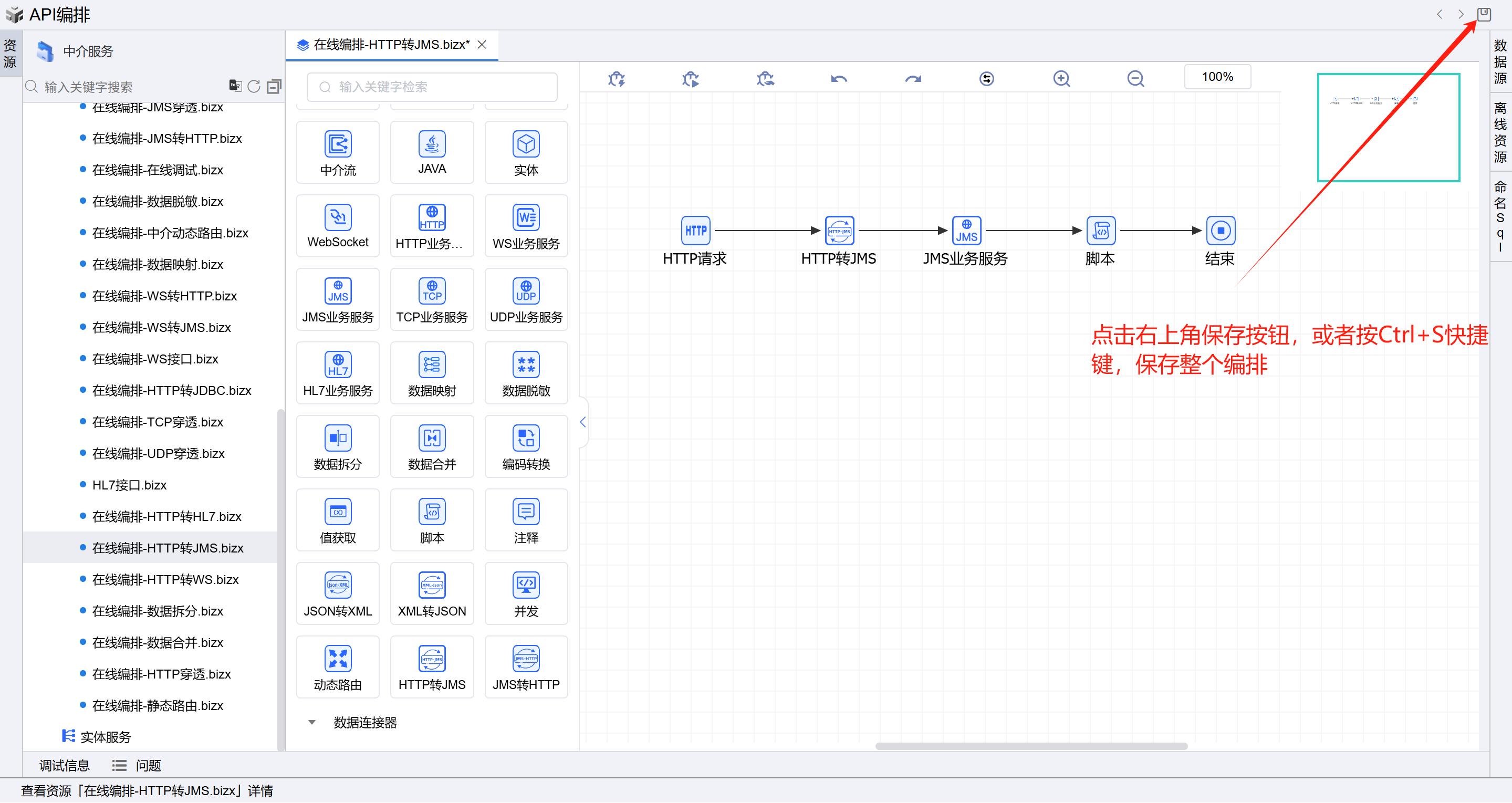# 新建中介接口
选择左侧树上中介服务节点,点击API创建按钮,选择右侧的”API编排“页签,点击”API编排“按钮,进入在线编排页面。

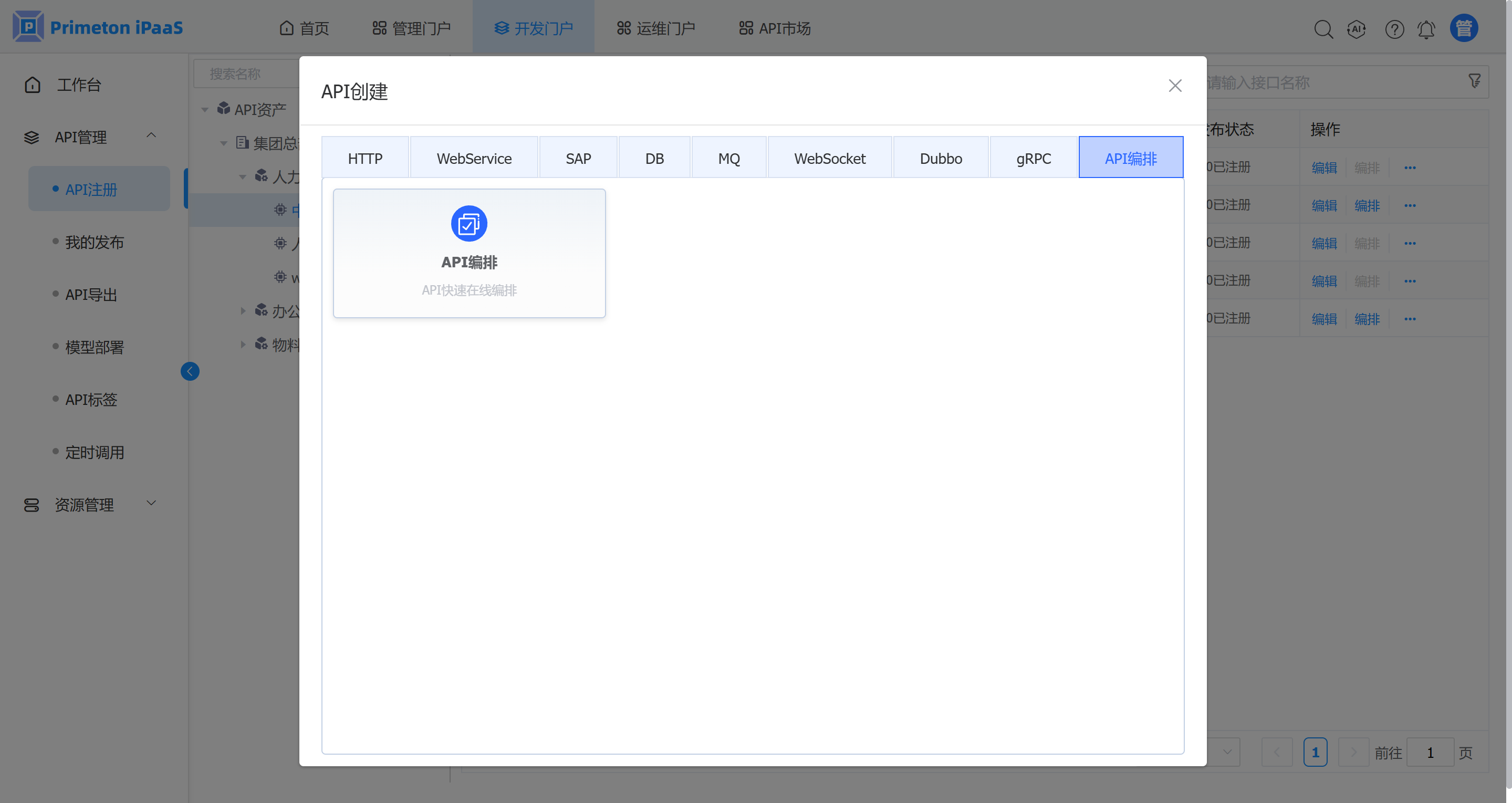
1.1 或者点击中介服务,点击API编排按钮进入在线编排页面。如下图:
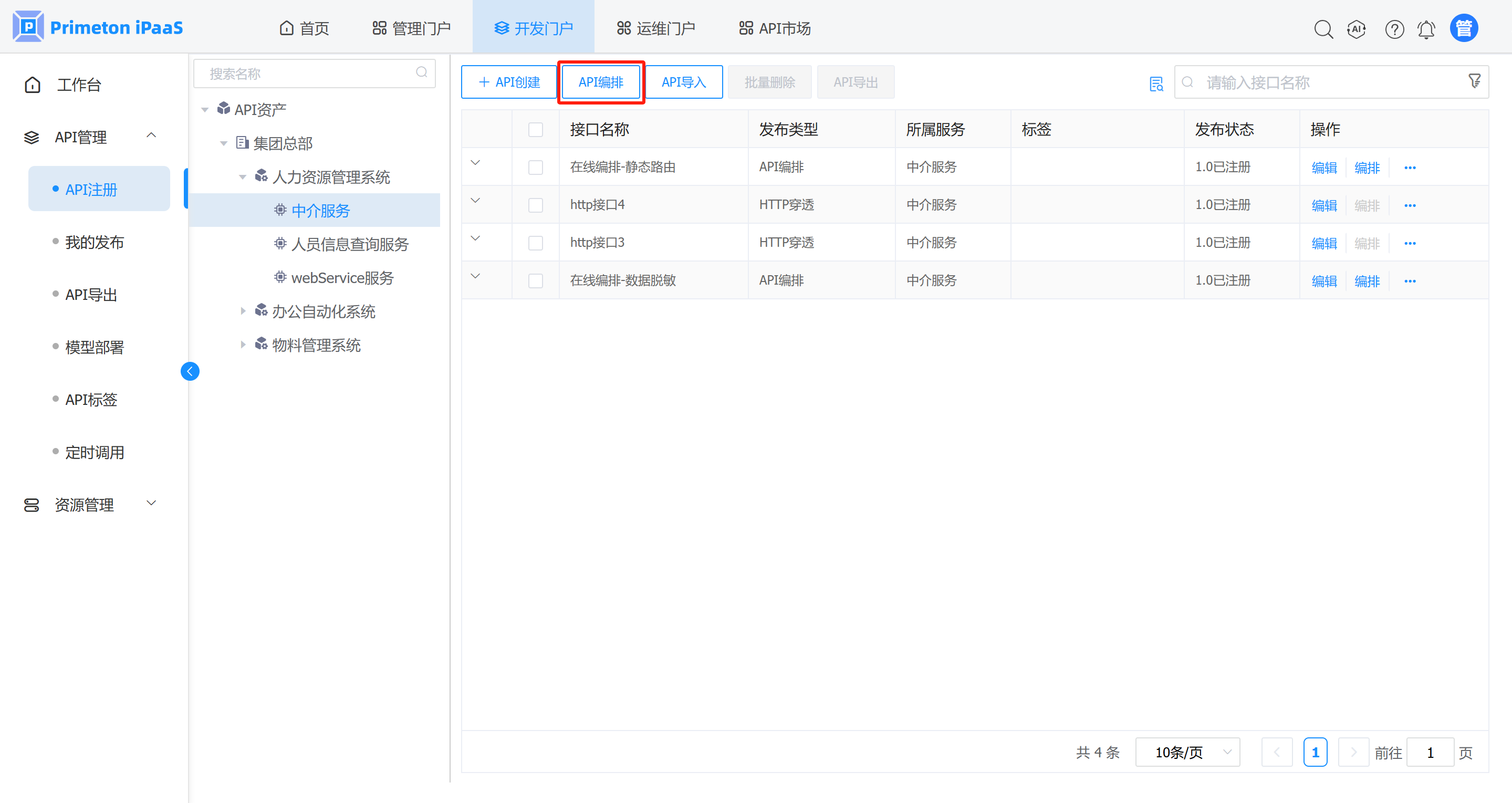
在线编排页面中,在通用业务目录上点击右键,点击新建,点击新建HTTP接口,然后如下图所示填写数据并点击保存确定。
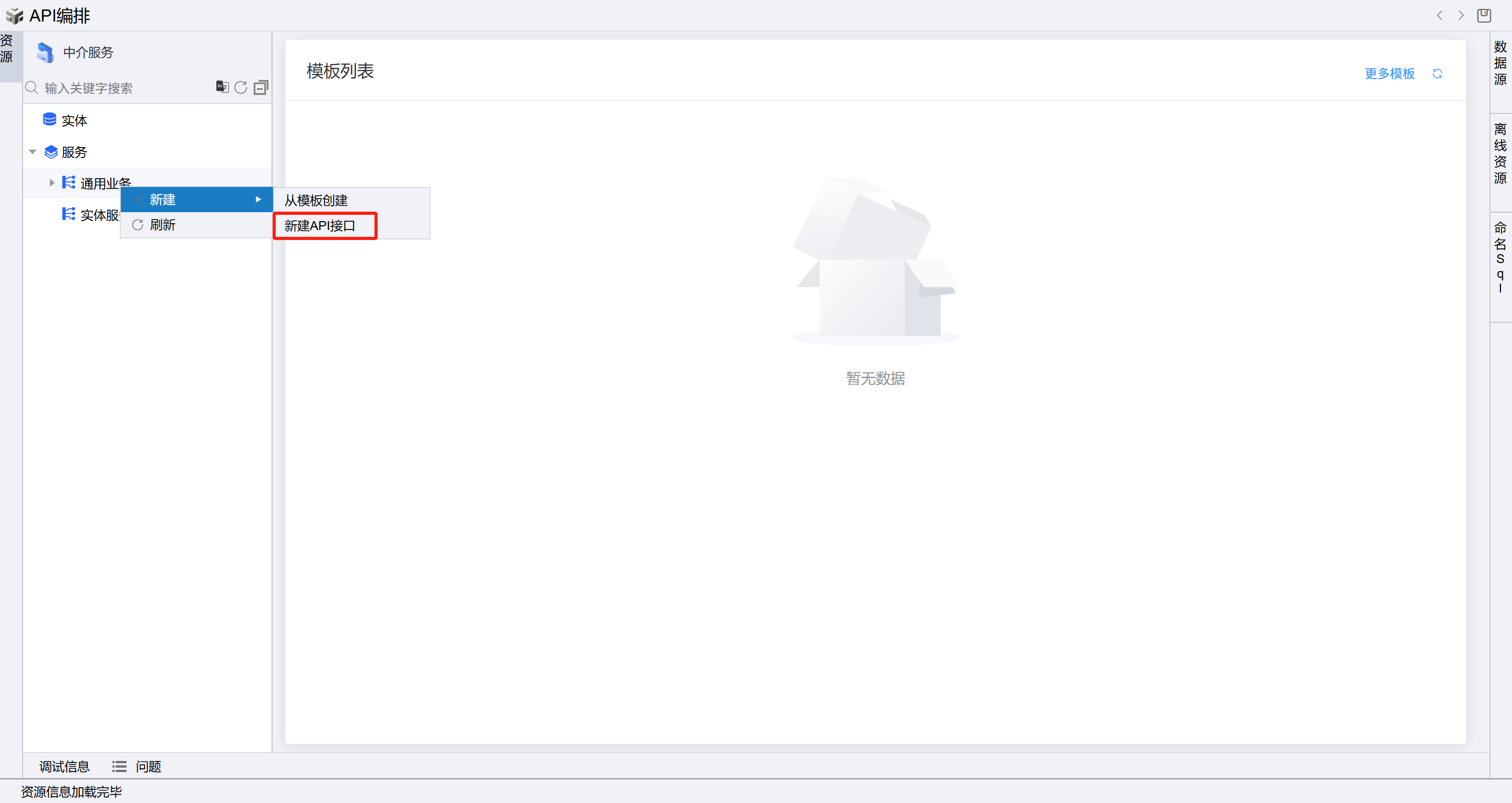
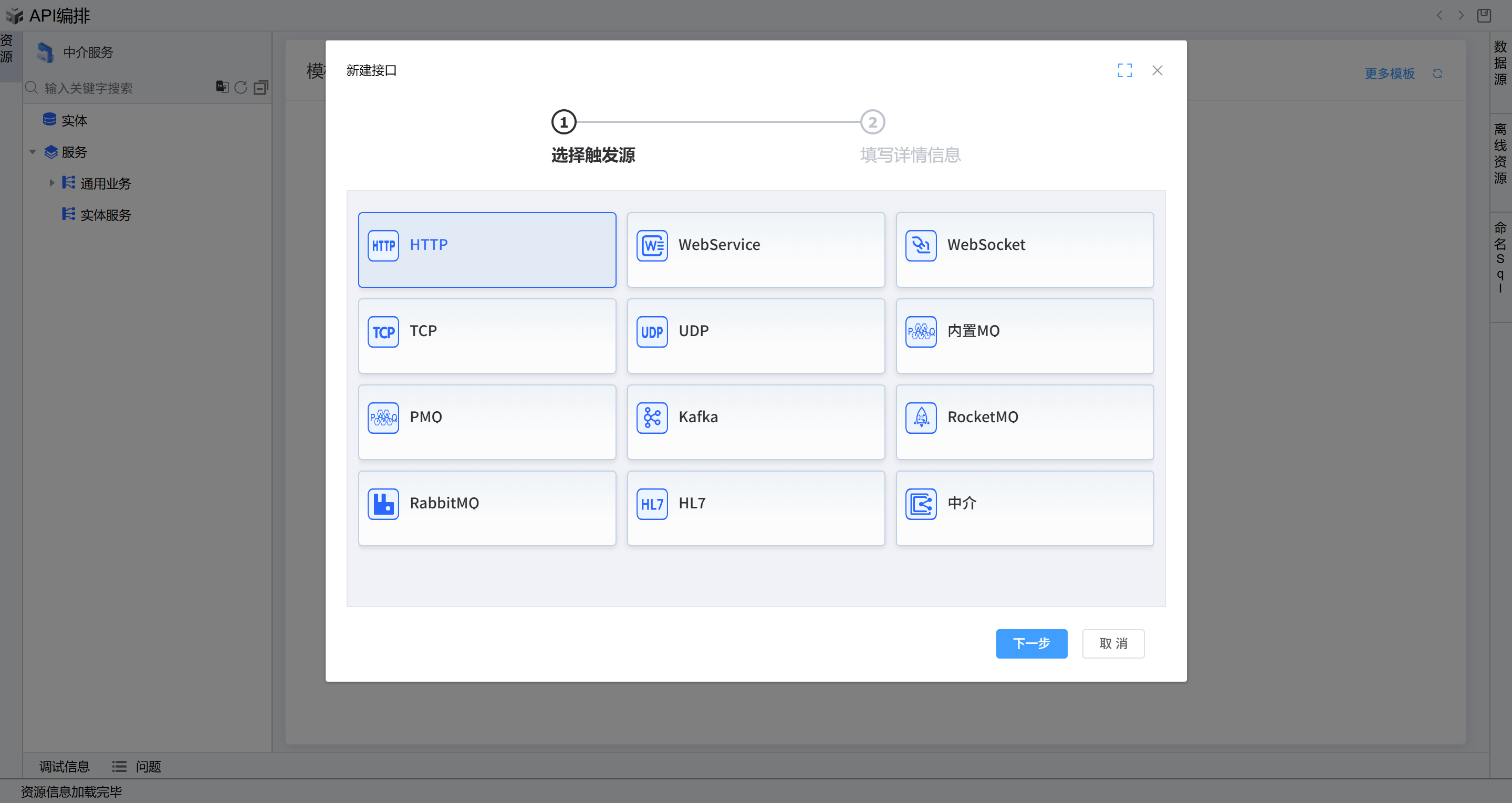
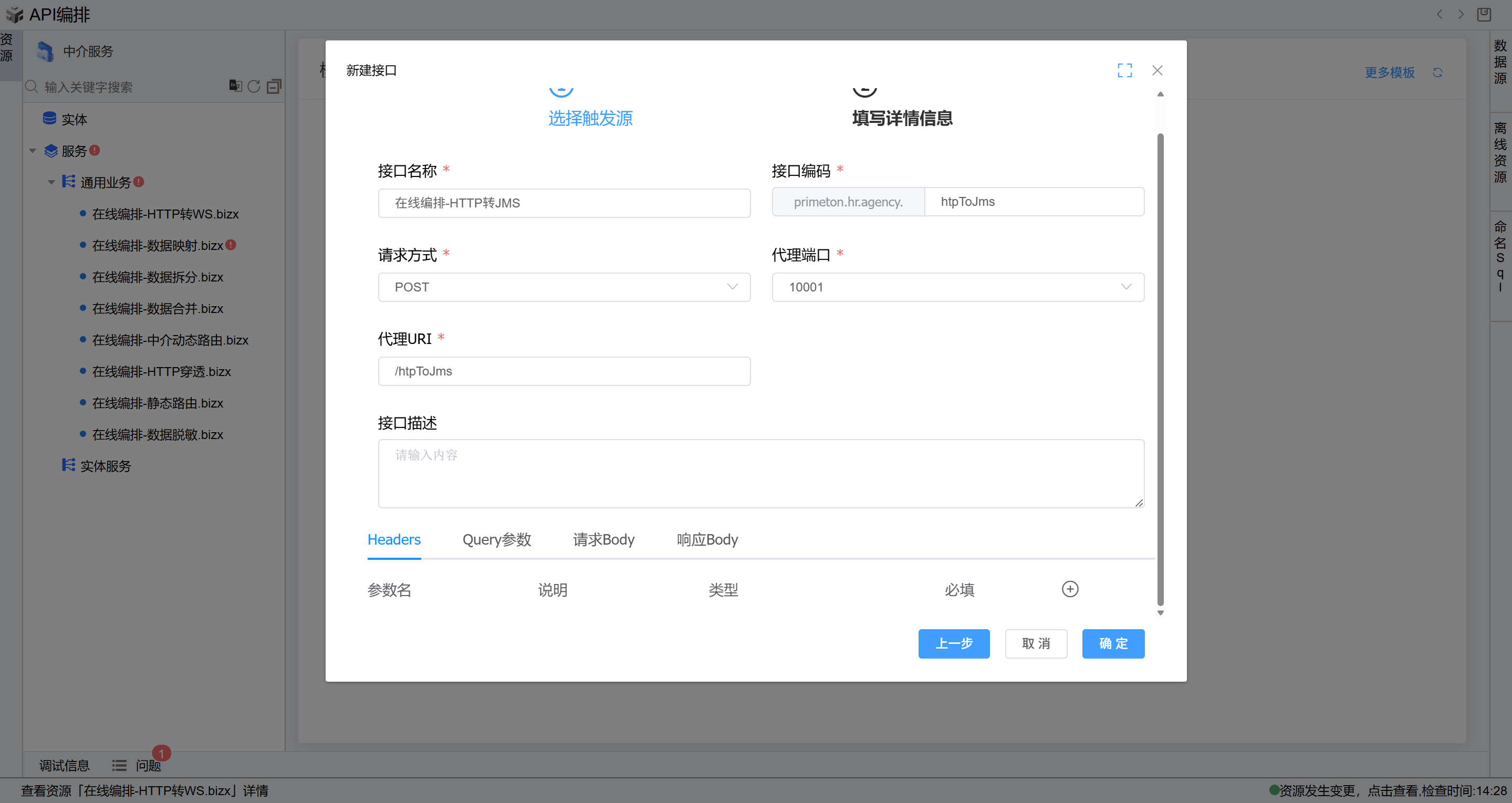
# 接口在线编排
- 保存成功后系统自动打开中介编排页面,如下图所示。从左侧拖1个脚本图元、一个HTTP转JMS图元和一个JMS业务服务图元到开始和结束图元中间并依次连接各个图元。如下图:
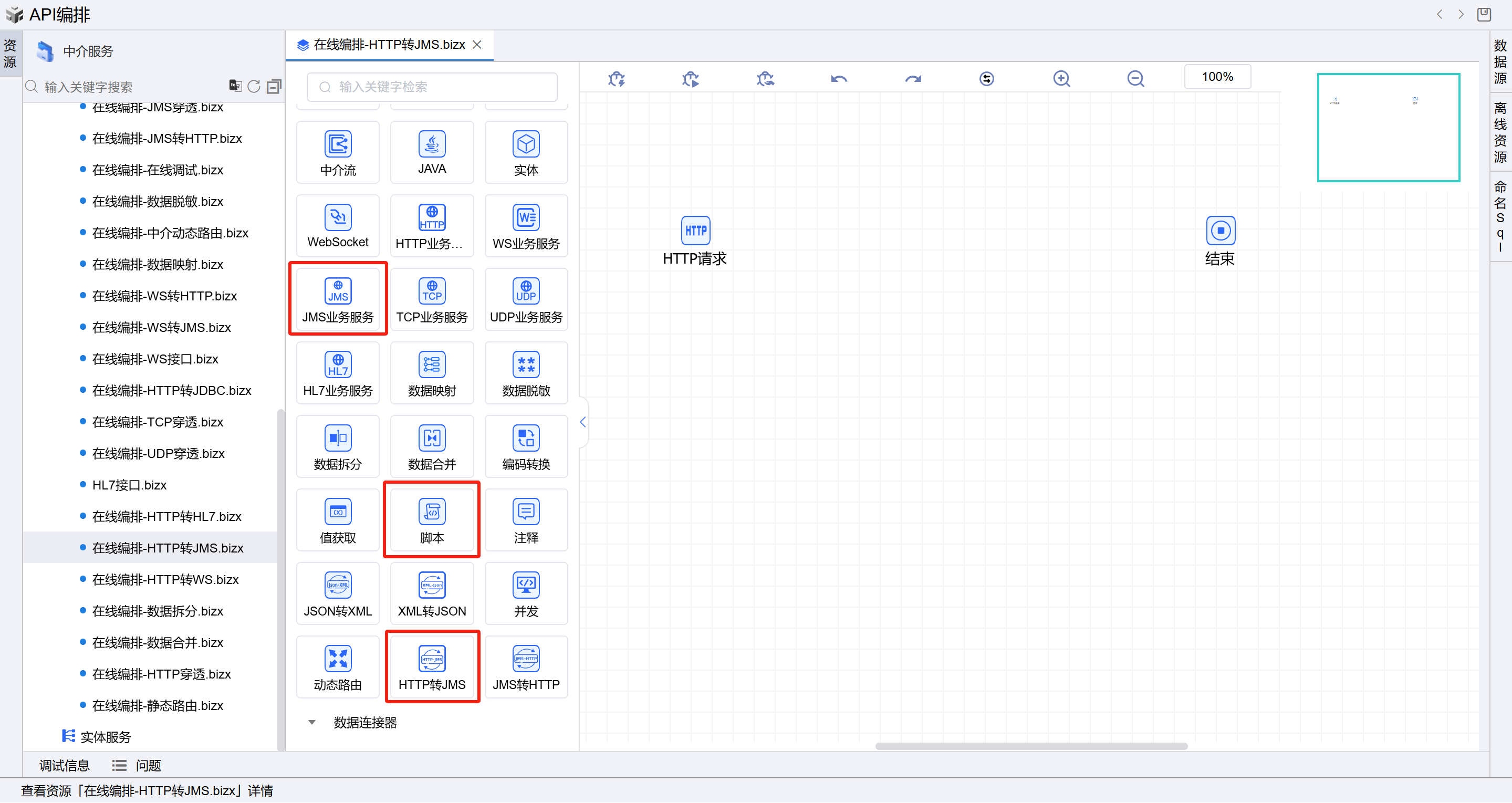
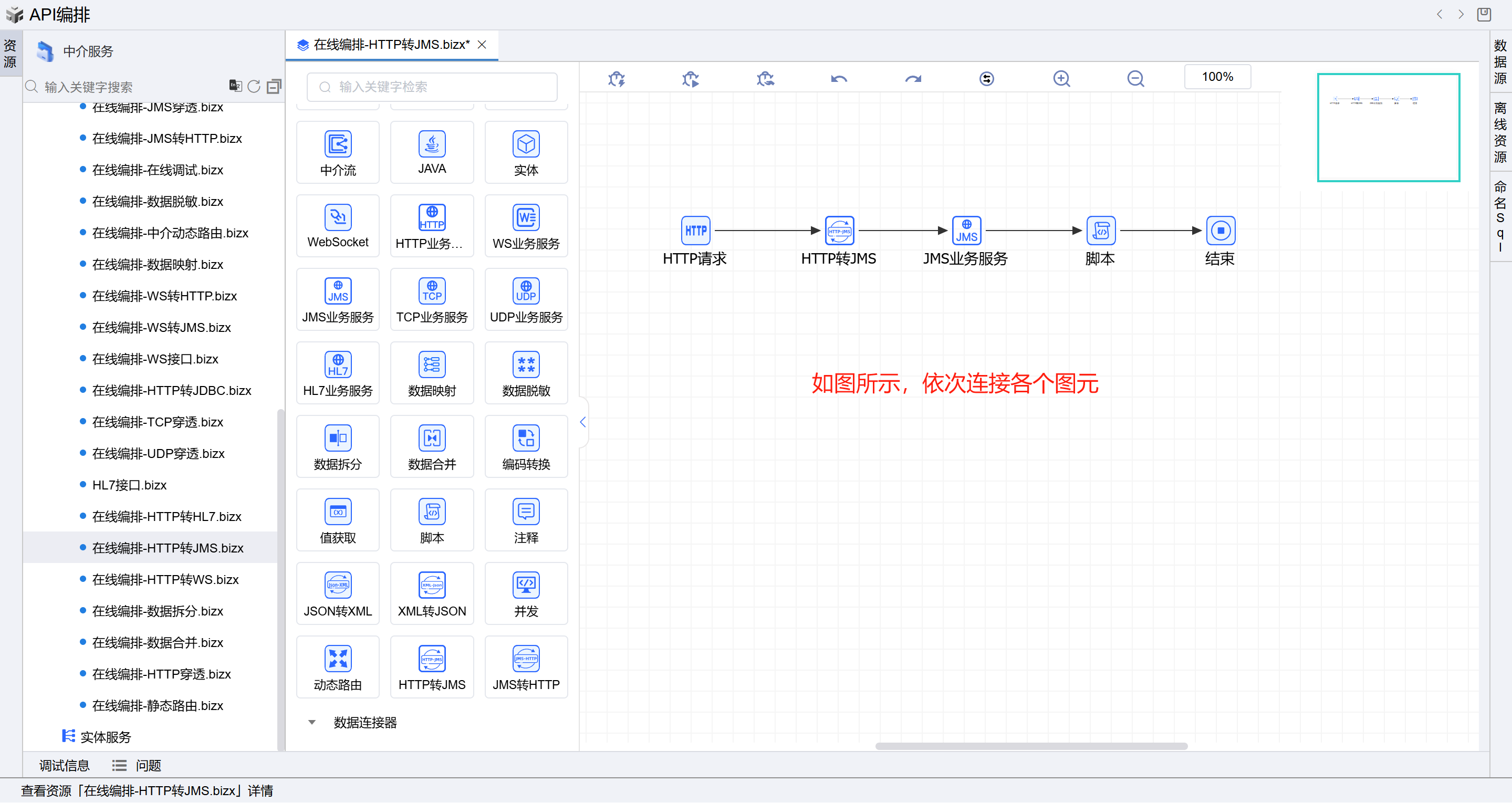
双击打开第一个HTTP转JMS图元,配置参数和返回值。如下图:
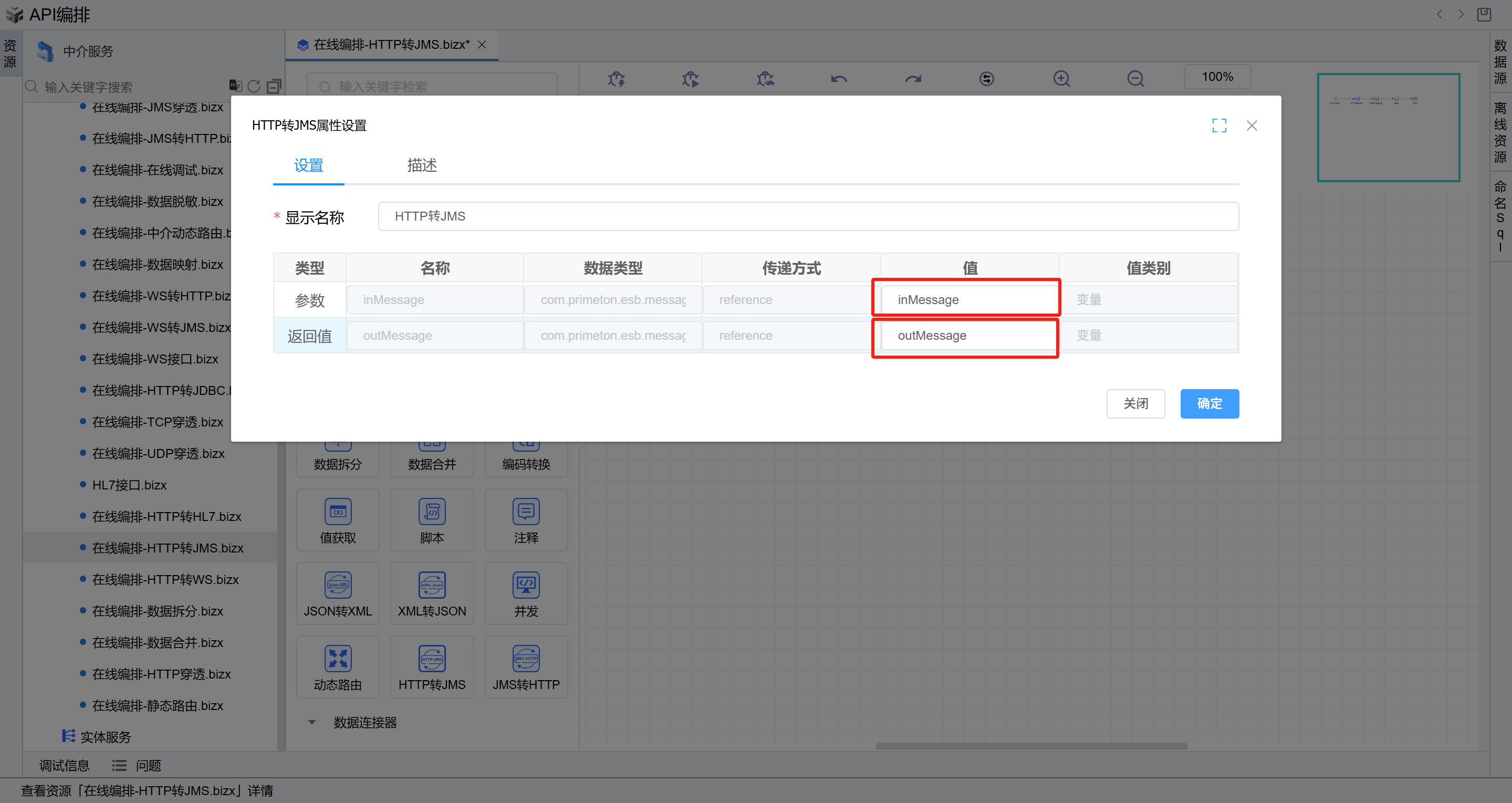
双击打开JMS业务服务图元,MQ源选择
ESB内置MQ(ESB-MQ),消息模式选择队列,队列名称点击右侧的请新增按钮,业务名称填写HTTP转JMS目标队列, 队列名称输入框填写HttpToJmsTargetQueue,点击新增主题/队列页面的确定按钮,填写参数为OutMessage,返回值不填然后点击确定。如下图: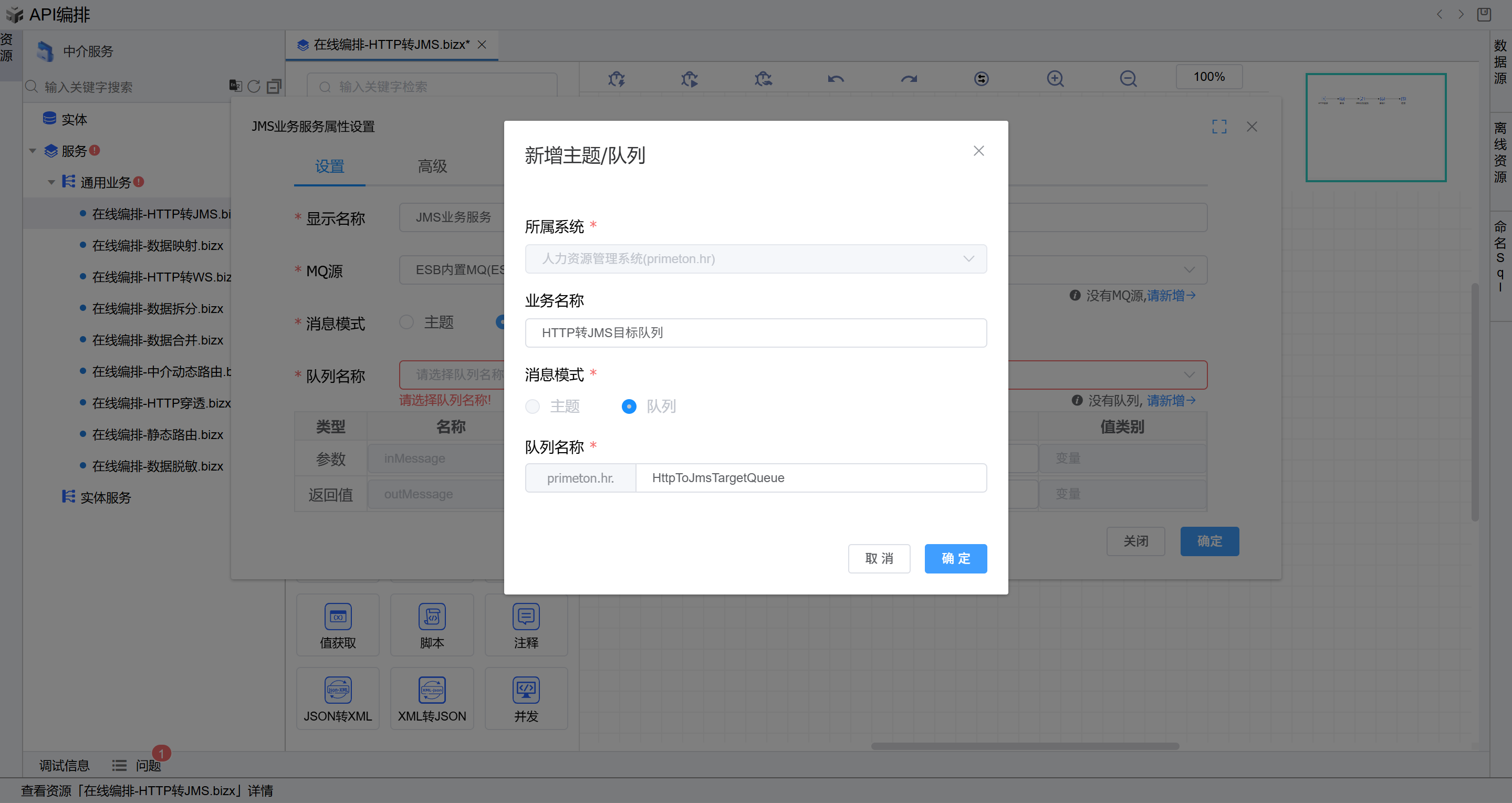
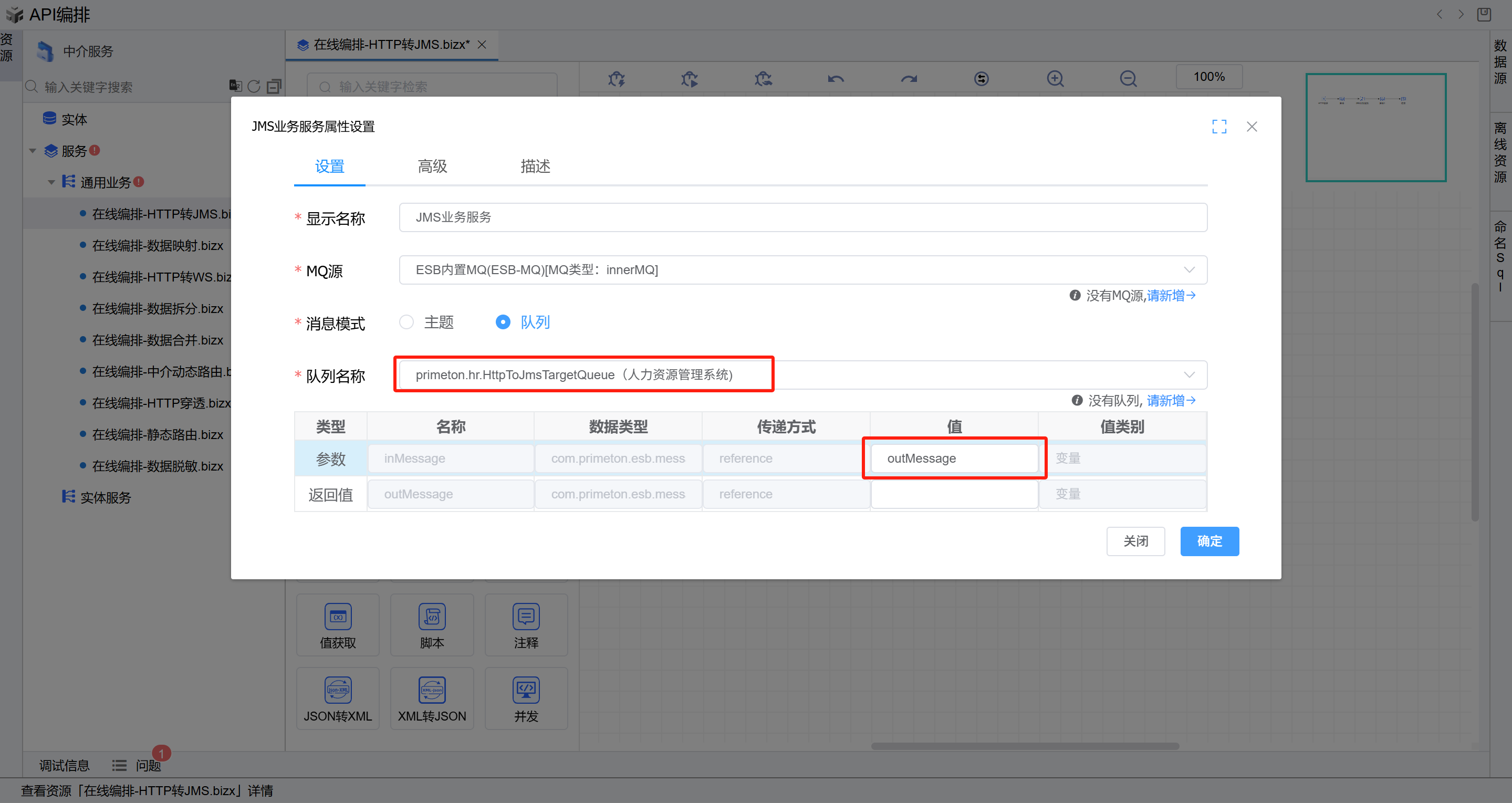
双击打开脚本图元,将如下的脚本内容,复制到脚本图元中后点击确定。如下图:
import com.primeton.esb.message.ITipMessagePayload; import com.primeton.esb.message.TipMessageBuilder; String httpReplyText ="消息发送成功!"; ITipMessagePayload inMessage = context.inMessage; TipMessageBuilder builder = TipMessageBuilder.withPayload(httpReplyText); builder.copySystemHeaders(inMessage.getSystemHeaders()); builder.setProtocolHeaders(inMessage.getProtocolHeaders()); context.outMessage = builder.build();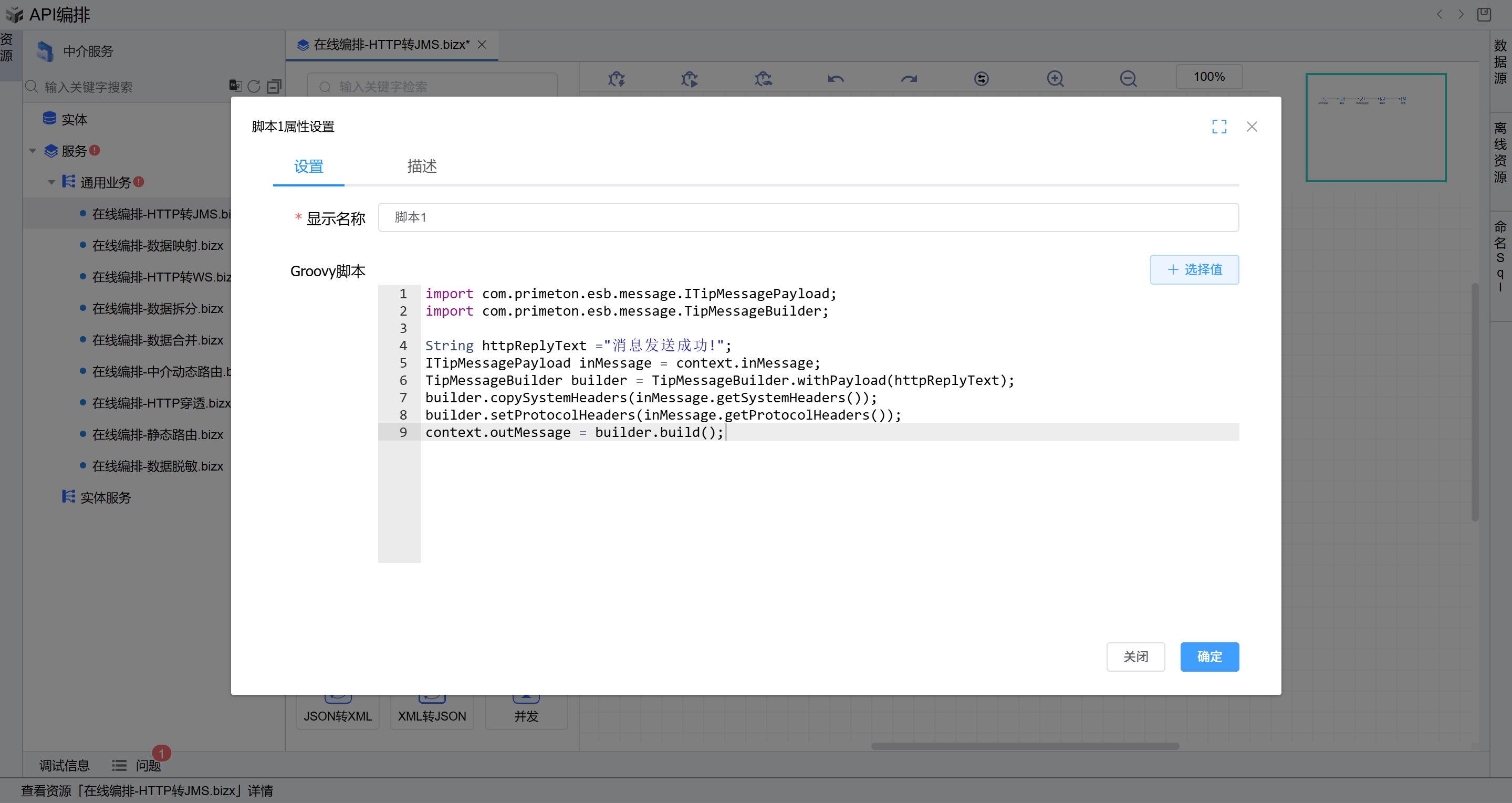
关闭对话框后并点击右上角保存按钮,或者按Ctrl+S快捷键,保存整个编排后系统提示保存成功。如下图: